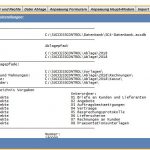Damit der Start ins neue Jahr gut gelingt, haben wir für Sie die wichtigsten Tipps für den Jahreswechsel 2023 – 2024 zusammengefasst.
- Mit welcher Rechnungsnummer im neuen Jahr 2024 anfangen – Nummernkreise für Rechnungen, Angebote etc. anpassen
- Kassen Belegnummer für das neue Jahr
- Ablageordner nach Jahren strukturieren
- Weitere Infos – jetzt auf die aktuellste Version updaten
Hinweis: Bitte drucken Sie zuerst Ihre bestehenden Einstellungen aus! Falls Sie sich beim Einstellen vertippen, können Sie jederzeit nachsehen wie diese waren!
So drucken Sie Ihre bestehenden Einstellungen aus – Bild.
Hinweis: Es handelt sich hier nur um Empfehlungen für den Jahresanfang – Sie können auch alle Einstellungen so belassen wie diese sind.
1. Nummernkreise für Rechnungen und Angebote anpassen: Rechnungsnummer neues Jahr
Viele Anwender empfinden es als hilfreich und sinnvoll, wenn aus den Nummern für Angebote, Rechnungen und dergleichen das aktuelle Jahr abgelesen werden kann.
Bewährt als gute Rechnungsnummer hat sich hier, die Nummernkreise mit zwei führenden Stellen für das Jahr ( 240001 ), und nach geordneten Stellen für die laufende Nummer zu erzeugen.
Sie können zum Jahreswechsel dann einfach im Setup die Nummernkreise und die Rechnungsnummer fürs neues Jahr anpassen.
„Setup“ > „Anpassung Haupt-Module“ > „Setup Auftrag – Faktura – Kasse“ > „Nummernkreise“
Hinweis – bitte beachten – Rechnungsnummer jedes Jahr fortlaufend neu beginnen:
Die Nummernkreise müssen immer fortlaufend (aufsteigend) sein.
Also NICHT die Nummernkreise bspw. komplett auf 0 zurück setzen, sondern so, das sich immer eine höhere eindeutige Nummer gegenüber dem Vorjahr ergibt!
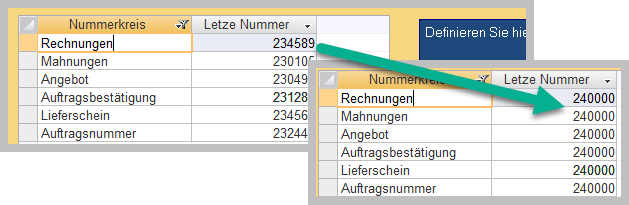
HINWEIS – dies betrifft nur die Nummernkreise (wie in Abbildung dargestellt) für :
- Rechnungen
- Mahnungen
- Angebot
- Auftragsbestätigung
- Lieferschein
- Auftragsnummer
Alle anderen Nummernkreise bitte belassen wie diese sind!
2. Kassen Belegnummer
Nachdem Sie ALLE Buchungen für 2023 sowie einen Kassenabschluss für 2023 erstellt haben – ist es empfehlenswert zum neuen Jahr auch die laufende Kassen-Belegnummer wieder mit 1 (eins) starten zu lassen:
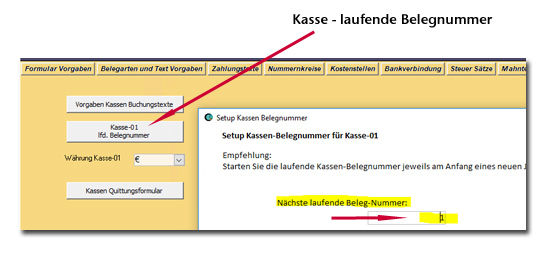
Diese Einstellung nehmen Sie wie folgt vor: „Setup“ > „Anpassung Haupt-Module“ > „Setup Auftrag – Faktura – Kasse“ > „Kasse“ > „lfd. Belegnummer“
3. Ablageordner nach Jahren strukturieren
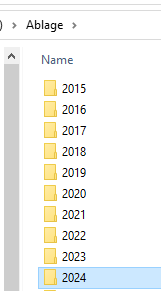
Auch zur Ablage von Dateien hat sich bewährt, jeweils zum Jahreswechsel für das neue Kalenderjahr einen separaten Ablageordner anzulegen.
Erstellen Sie hierzu am Jahresanfang einfach einen Ordner mit der Jahreszahl (ggf. mit Unterordnern wie bspw. Kasse, Rechnungen), und passen die Angaben im Setup von SuccessControl CRM entsprechend an.
Diese Vorgehensweise erleichtert nicht nur eine Archivierung von vergangenen Jahren, sondern liefert auch auf Anhieb den perfekten Überblick.
Diese Einstellungen nehmen Sie vor unter:
„Setup“ > „Datei Ablage“ (bzw. auf Wunsch individuell für jeden Benutzer unter „Benutzer und Rechte“)
Hinweis – bitte beachten!
Diese Jahreszahlenschema empfiehlt sich nur für die unten im Bild gelb markierten Bereiche (allgemeiner Schriftwechsel, Rechnungen, Kassenbelege).

BEACHTEN:
Achten Sie darauf, das der Ablagepfad für „Bilder (Artikel & Adressen)“ gleich bleibt – also nicht ändern!
Kontrolle wie folgt vornehmen: Nach Änderung der gelb markierten Bereiche im Tab Kurzinfo die Pfadangaben kontrollieren – dann ggf. den Ablagepfad für „Bilder (Artikel & Adressen)“ wieder wie vorher setzen!
Falls dieser auch geändert wird, müssen Sie aus dem alten Verzeichnis den Unterordner „Adressen-Bilder“ in das neue Verzeichnis kopieren!
Wir empfehlen bevor Sie Änderungen vornehmen, einen Ausdruck der Kurzinfo Angaben zu machen (Tab Kurzinfo > Schaltfläche Kurzinfo drucken).
4. Weitere Infos
- Jetzt auf die neue Version 6 updaten
- Was ist eine gute Rechnungsnummer?
- Rechnungsausgangsbuch erstellen
- Daten an Steuerberater und DATEV übergeben
- Für alle die sich über einen neuen Rechner zu Weihnachten gefreut haben: So einfach können Sie SuccessControl auf einem neuen PC betreiben
- Generelle Tipps zum ausdrucken
Wir haben für Sie 10 allgemeine Tipps zum ausdrucken vorbereitet, die Ihnen die Arbeit noch weiter erleichtern – hier als PDF Datei.
Unsere Bitte an Sie
Wir würden uns sehr freuen wenn Sie unter Kundenstimmen eine Bewertung / Erfahrung für SuccessControl abgeben 🙂
Das gesamte Team von SuccessControl CRM wünscht Ihnen ein gesundes und erfolgreiches neues Jahr!